Исправьте ntoskrnl.exe высокая загрузка ЦП или ОЗУ в Windows
На прошлой неделе я заметил много сообщений от пользователей на форумах Microsoft и Reddit, которые жаловались на неожиданно высокую загрузку ЦП, а также на проблему утечки памяти на их компьютере с Windows. Эти проблемы обычно связаны с системными процессами, такими как svchost.exe, ntoskrnl.exe или Runtime Broker.
Одним из таких системных процессов является ntoskrnl.exe, который иногда использует много ресурсов вашего ЦП или ОЗУ без какой-либо причины, особенно после загрузки системы Windows, и остается в течение нескольких часов.
Программы для Windows, мобильные приложения, игры - ВСЁ БЕСПЛАТНО, в нашем закрытом телеграмм канале - Подписывайтесь:)
К счастью, есть некоторые решения, которые вы можете использовать, чтобы решить эту проблему. В этой статье я расскажу немного подробнее о том, что такое ntoskrnl.exe и почему он использует много ресурсов вашего компьютера.
Оглавление
- Что такое ntoskrnl.exe и почему он работает на вашем ПК с Windows?
- Как исправить утечку памяти ntoskrnl.exe или проблему с высокой загрузкой процессора?
- Обнаружение и удаление вирусов или вредоносных программ с вашего ПК с Windows
- Обновление устаревших или неисправных драйверов Windows
- Отключите Runtime Broker, чтобы исправить высокую загрузку ЦП или проблему утечки памяти
Что такое ntoskrnl.exe и почему он работает на вашем ПК с Windows?
ntoskrnl.exe — это ядро операционной системы Windows NT. Вы также можете назвать его образом ядра, который отвечает за многие системные службы Windows, включая процессы, управление памятью или виртуализацию оборудования.
Как исправить утечку памяти ntoskrnl.exe или проблему с высокой загрузкой процессора?
Прежде чем идти дальше, чтобы изменить какие-либо настройки в Windows, чтобы устранить утечку памяти или проблему с высокой загрузкой ЦП, попробуйте установить надежную антивирусную или антивирусную программу для поиска и удаления вредоносных приложений с вашего ПК.
Многие типы вредоносных программ используют системные процессы для самопокрытия. Вы не можете найти их, просто глядя на них, и даже не можете убить их в диспетчере задач. Вот почему вам нужно использовать приложение для защиты от вредоносных программ, которое поможет вам найти и удалить эти приложения с вашего компьютера Windows.
Обнаружение и удаление вирусов или вредоносных программ с вашего ПК с Windows
Вы можете легко найти множество авторитетных антивирусных программ в Интернете. Тем не менее, я бы порекомендовал вам использовать Malwarebytesочень полезный инструмент против вредоносных программ.
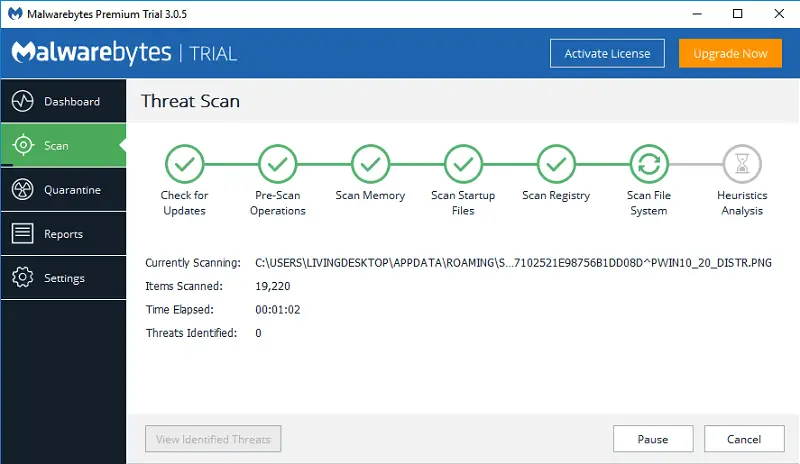
Все, что вам нужно сделать, это просто загрузить инструмент, установить его и запустить режим Deep Scan. Средство Malwarebytes автоматически выполнит поиск и удаление всех типов вредоносных программ с вашего компьютера. Когда процесс завершится, перезагрузите компьютер с Windows и снова проверьте, устранена ли проблема. Если проблема остается, перейдите к следующему способу.
Обновление устаревших или неисправных драйверов Windows
Многие пользователи Windows сообщают, что после обновления или замены драйверов для оборудования проблема утечки памяти или высокой загрузки ЦП исчезает, особенно в Windows 10.
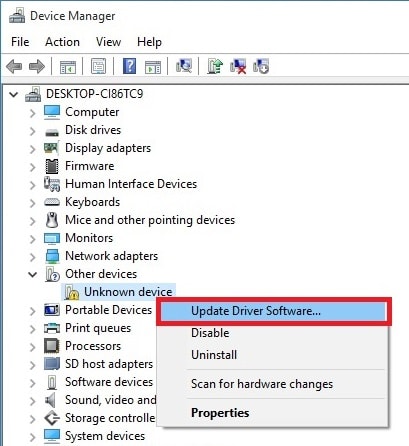
Как правило, Microsoft часто выдает драйверы пользователям автоматически. Однако иногда эти драйверы не самые последние и не полностью оптимизированы для достижения наилучшей производительности. Поэтому вы можете посетить веб-сайт производителя, чтобы загрузить и установить последнюю версию драйверов для решения проблемы высокой загрузки ЦП или утечки памяти. Самое важное оборудование, о котором вы должны заботиться, это ваша графика, звук и сеть, которые часто вызывают эти проблемы.
Отключите Runtime Broker, чтобы исправить высокую загрузку ЦП или проблему утечки памяти
Согласно нескольким недавним обсуждениям Reddit.comНекоторые эксперты настоятельно рекомендуют отключить Runtime Broker. Это еще один системный процесс в Windows, который часто потребляет много ресурсов процессора и памяти.
Если вы используете Windows 10, вы можете быстро отключить Runtime Broker, перейдя в «Настройки» -> «Система» -> «Уведомления и действия», а затем отключить опцию «Показать мне советы по Windows» и перезагрузить компьютер. Проблема должна исчезнуть после перезагрузки компьютера.
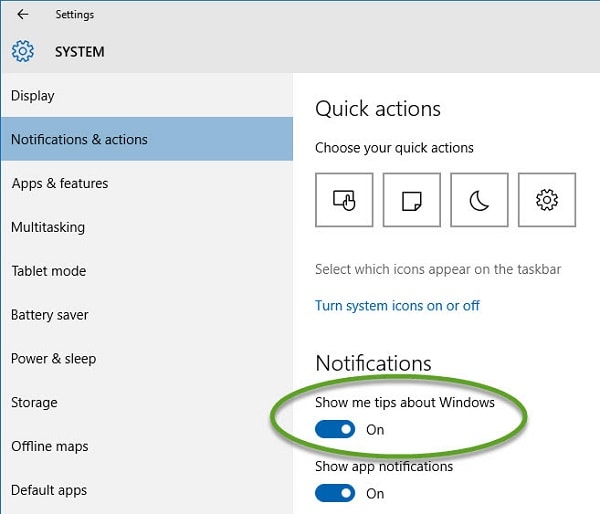
Если проблема не устранена, оставьте свой комментарий ниже, и я помогу вам диагностировать и устранить неполадки как можно скорее.
2/5 (1 голос)
Программы для Windows, мобильные приложения, игры - ВСЁ БЕСПЛАТНО, в нашем закрытом телеграмм канале - Подписывайтесь:)